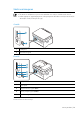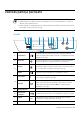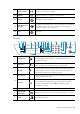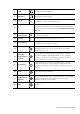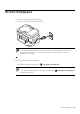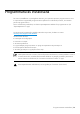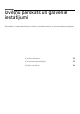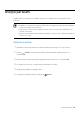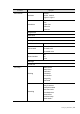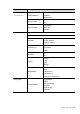User Guide
Vadības paneļa pārskats | 22
Vadības paneļa pārskats
• Attēlā redzamais vadības panelis var atšķirties no jūsu ierīces atkarībā no modeļa. Ir
dažādu veidu vadības paneļi.
• Dažas iespējas un papildiespējas var nebūt pieejamas atkarībā no modeļa vai valsts (sk.
"Atsevišķu modeļu funkcijas" 8. Lpp).
A veids
1id kopēšana
Ļauj kopēt abas ID kartes, piemēram, vadītāja apliecības,
puses uz vienas papīra lapas puses (sk."Identifikācijas kartes
kopēšana" 87. Lpp).
2 Kontrasts
Pielāgo spilgtuma līmeni, lai sagatavotu vieglāk nolasāmu
kopiju, ja oriģinālā ir neskaidra krāsa un tumši attēli.
3
Mērogs
Varat samazināt vai palielināt kopētā attēla izmēru no 25%
līdz 400%, kopējot oriģinālos dokumentus no skenera stikla
(sk. "Samazināta vai palielināta kopija" 86. Lpp).
skenēt Pārslēdzas starp skenē?šanas un kopē?šanas režīmu.
4
Informācija
Sniedz detalizētu informāciju par ierī
ci. Nospiežot šo pogu,
tiek drukāta konfigurācijas lapa.
bezvadu
Nospiediet šo pogu, atveriet izvēlni Wi-Fi. Vai nospiediet un
turiet nospiestu šo pogu apmēram 3 sekundes vai vairāk
sekundes, piekļūstiet režīmam PBC (sk. "Bezvadu tīkla
uzstādīšana" 54. Lpp).
5 Displeja ekrāns Rāda pašreizējo statusu un parāda uzvednes darbības laikā.
6
Statusa LED
indikators
Norāda ierīces statusu (sk."LED indikatoru nozīme" 151. Lpp).
7Izvēlne
Tiek atvērts izvēļņu režīms un ritināts pieejamo izvēļņu
sarakstā (sk. "Izvēļņu pārskats" 28. Lpp).
8OK Tiek apstiprināta ekrānā redzamā atlase.
1 2 3 4 5 6
8 9
10 11 12 13
7